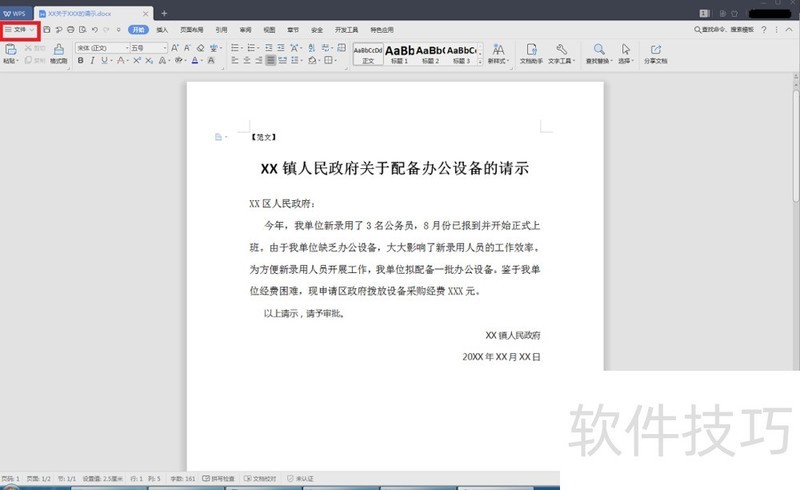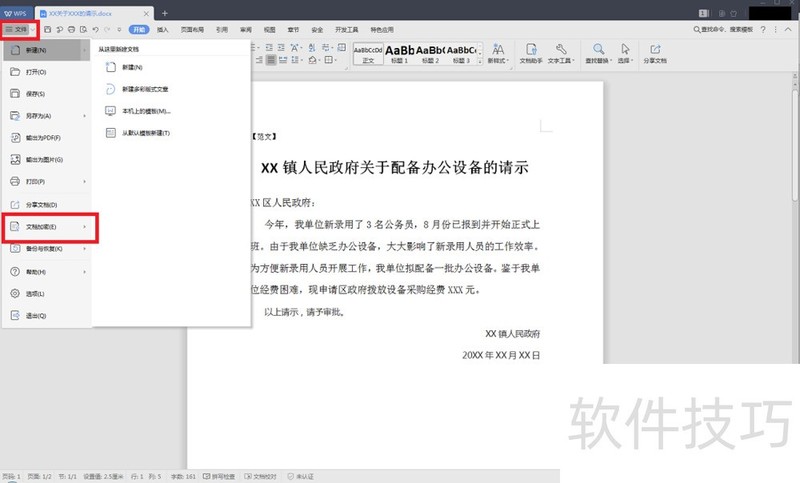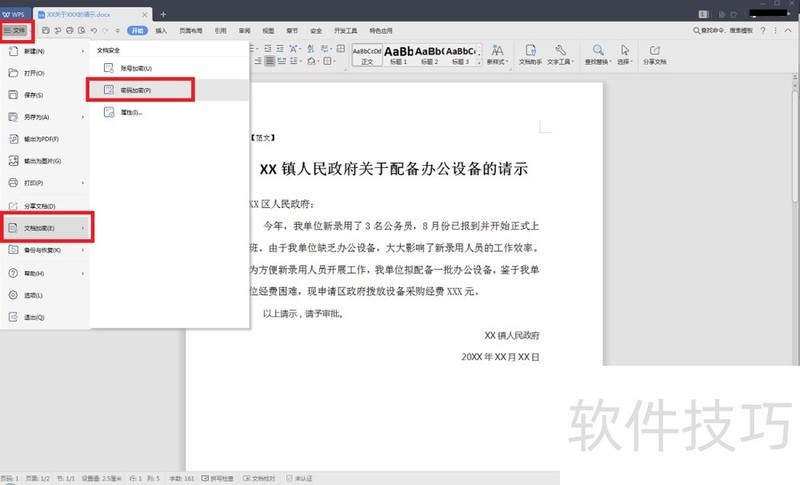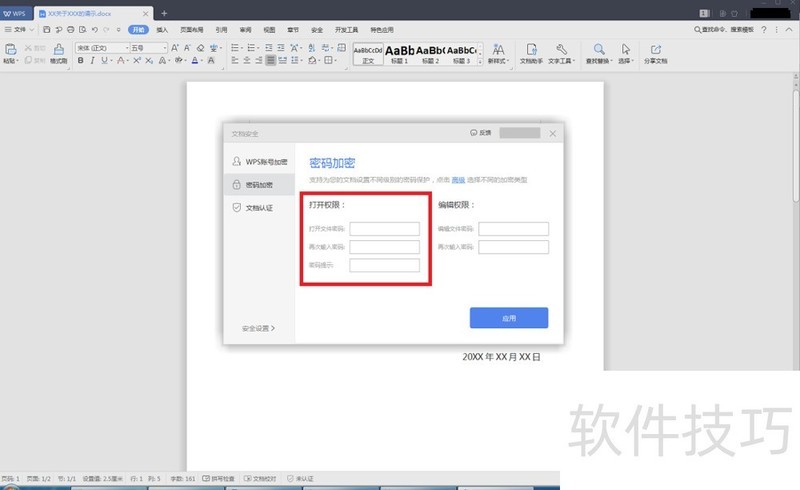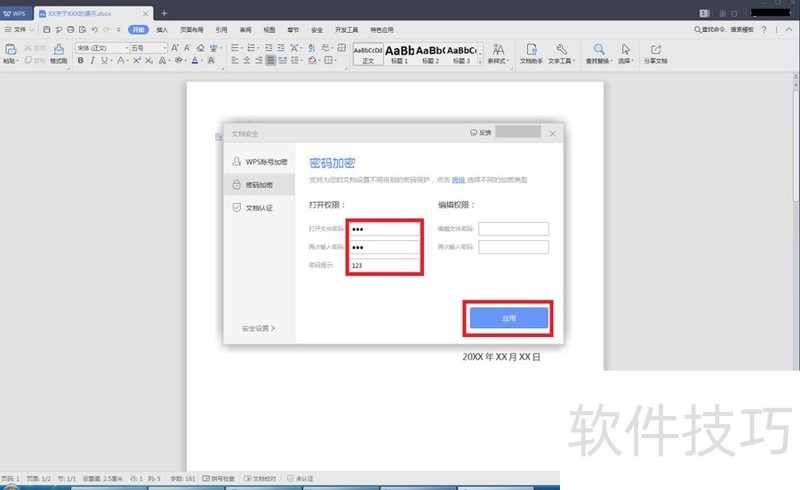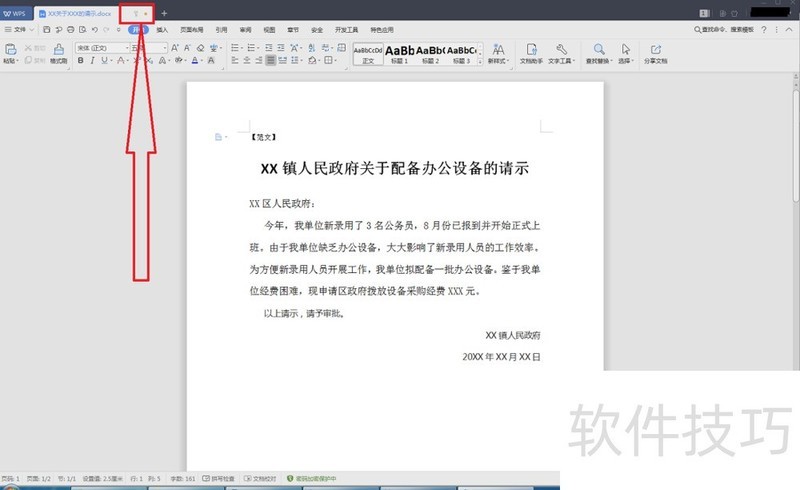如何用WPS给Word文档加密
2025年04月28日
WPS是一款高效办公工具,适用于编辑文档和表格。为保护个人隐私,有时需要对文件加密。本文将详尽阐述如何在WPS中为Word文档实施加密操作。
1、 首先,用WPS打开我Word文档。
2、 点击右上角的【文件】-->【文档加密】。
3、 在【文档加密】中,选择【密码加密】。
4、 在【密码加密】对话框,我们一般选择加密【打开权限】。
5、 输入密码及提示后,点击【应用】。
6、 这样设置完加密密码后,如下图所示,文件名后面会多出一个钥匙图案。保存文档,打开文档的密码就会生效了。
上一篇: 如何把wps个人版切换为经典界面
最新文章
在当今这个信息化、数字化的时代,办公效率已成为个人和企业...
在当今快速发展的商业环境中,高效办公已成为企业竞争力的关...
随着信息技术的飞速发展,办公软件已经成为我们生活中不可或...
随着科技的不断发展,办公软件也在不断更新迭代,以满足用户...
随着科技的不断发展,办公软件已经成为我们日常工作中不可或...
WPS,作为一款广受欢迎的国产办公软件,自问世以来,凭借其卓...